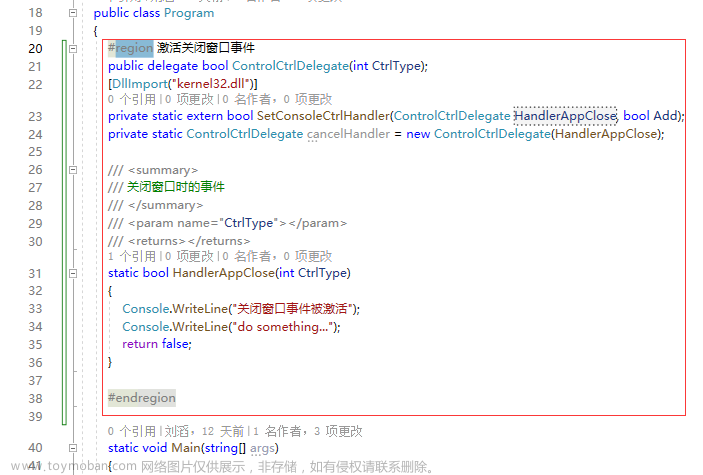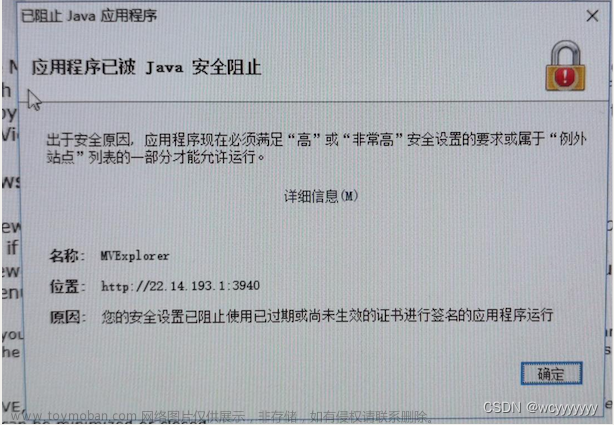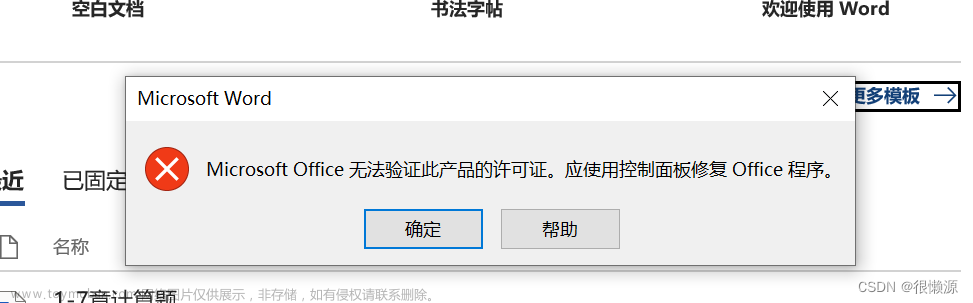在SocketCAN应用程序中,你可以通过设置 can_frame 结构体的 can_id 字段来控制是标准帧还是扩展帧。
can_id 字段的高位包含帧类型和标识符位。具体而言,can_id 的最高位是帧类型位,如果该位为0,则表示标准帧;如果为1,则表示扩展帧。标识符位占据 can_id 的低位。
以下是一个简单的示例,演示如何创建一个标准帧和一个扩展帧:文章来源:https://www.toymoban.com/news/detail-723475.html
#include <stdio.h>
#include <stdlib.h>
#include <string.h>
#include <unistd.h>
#include <sys/types.h>
#include <sys/socket.h>
#include <net/if.h>
#include <linux/can.h>
#include <linux/can/raw.h>
int main(void) {
int s;
struct sockaddr_can addr;
struct can_frame frame;
struct ifreq ifr;
// 创建套接字
s = socket(PF_CAN, SOCK_RAW, CAN_RAW);
if (s == -1) {
perror("socket");
return 1;
}
// 设置接口名
strcpy(ifr.ifr_name, "can0");
ioctl(s, SIOCGIFINDEX, &ifr);
// 绑定套接字到接口
addr.can_family = AF_CAN;
addr.can_ifindex = ifr.ifr_ifindex;
if (bind(s, (struct sockaddr*)&addr, sizeof(addr)) == -1) {
perror("bind");
close(s);
return 1;
}
// 创建并发送标准帧
frame.can_id = 0x123; // 标准帧标识符
frame.can_dlc = 8;
for (int i = 0; i < frame.can_dlc; ++i) {
frame.data[i] = i;
}
send(s, &frame, sizeof(struct can_frame), 0);
// 创建并发送扩展帧
frame.can_id = CAN_EFF_FLAG | 0x12345678; // 扩展帧标识符
frame.can_dlc = 8;
for (int i = 0; i < frame.can_dlc; ++i) {
frame.data[i] = i;
}
send(s, &frame, sizeof(struct can_frame), 0);
close(s);
return 0;
}
在上述代码中,frame.can_id 的最高位设置为 CAN_EFF_FLAG,这表示这是一个扩展帧。标准帧的 can_id 直接使用标识符。在实际应用中,你可以根据需要设置不同的标识符和帧类型。文章来源地址https://www.toymoban.com/news/detail-723475.html
到了这里,关于socket can应用程序在发送时,怎么控制是标准帧还是扩展帧?的文章就介绍完了。如果您还想了解更多内容,请在右上角搜索TOY模板网以前的文章或继续浏览下面的相关文章,希望大家以后多多支持TOY模板网!